win10 系统怎么开启 guest 账户?
段子手168
前言:
guest 账户即所谓的来宾账户,我们可以通过该账户访问计算机,如打印机共享等,但会在一定程度上受到限制。下面分享 WIN10 系统开启 guest 来宾账户的几种方法。
方法一:
1、键盘上按 WIN + R 打开【运行】输入框,输入:gpedit.msc
Enter 回车。
备注:好多小伙伴可能还不知道 WIN 键是那个!
不要紧,认得图标就行,WIN 键,即 windows 徽标那个键。

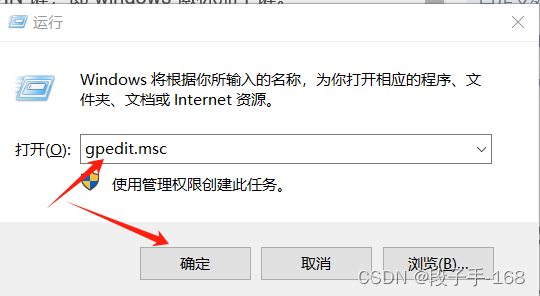
2、打开【本地组策略编辑器】后,依次找到:
—》【计算机配置】
—》【Windows设置】
—》【安全设置】
—》【本地策略】
—》【安全选项】—》在右侧找到 【账户:来宾账户状态】,双击打开。
—》勾选【已启用】
—》【确定】。
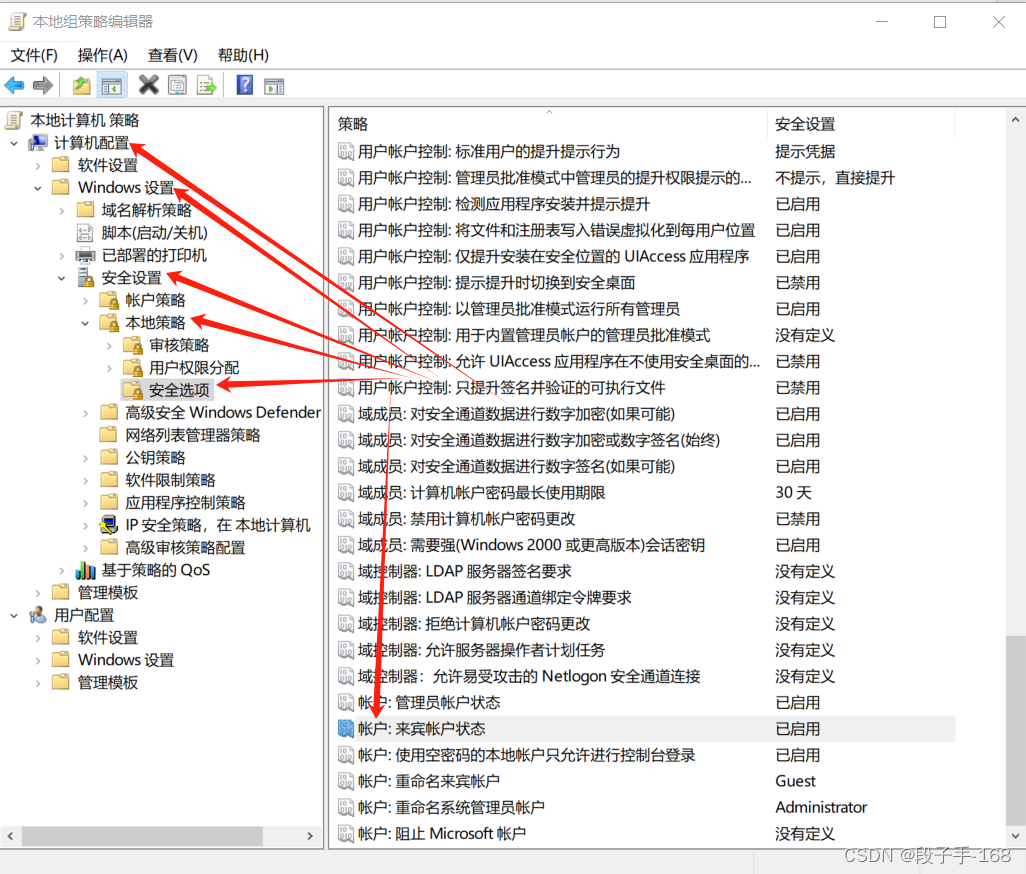
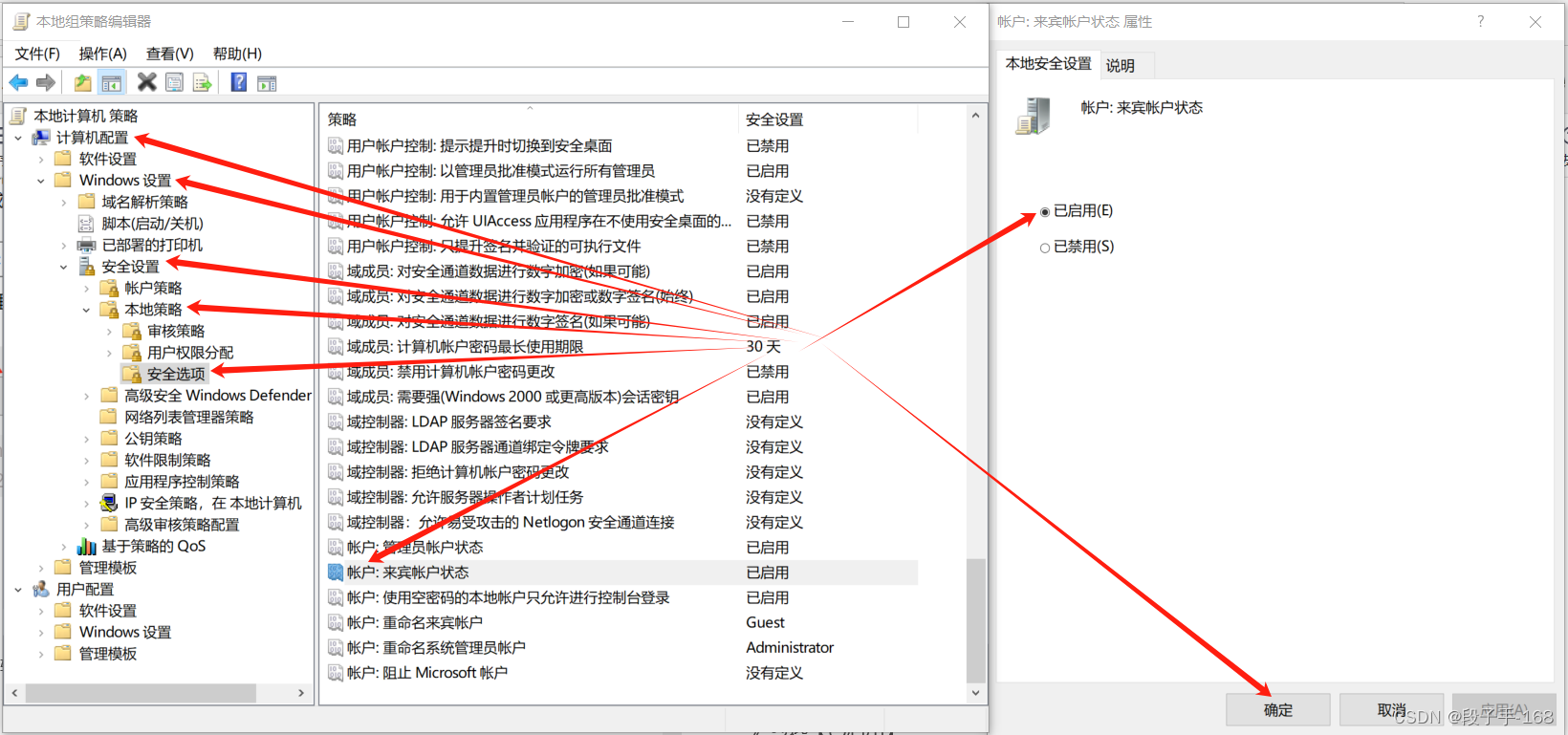
方法二:
—》 右键【此电脑】
—》【管理】
—》打开【计算机管理】对话框,再依次点击:
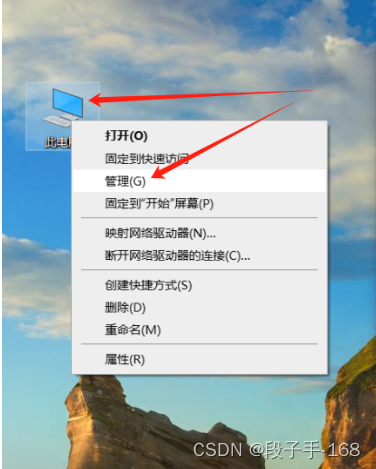
—》【系统工具】
—》【本地用户和组】
—》【用户】
—》找到【Guest】账户
—》右击选择【属性】
—》取消勾选【账户已禁用】项。
—》【确定】。
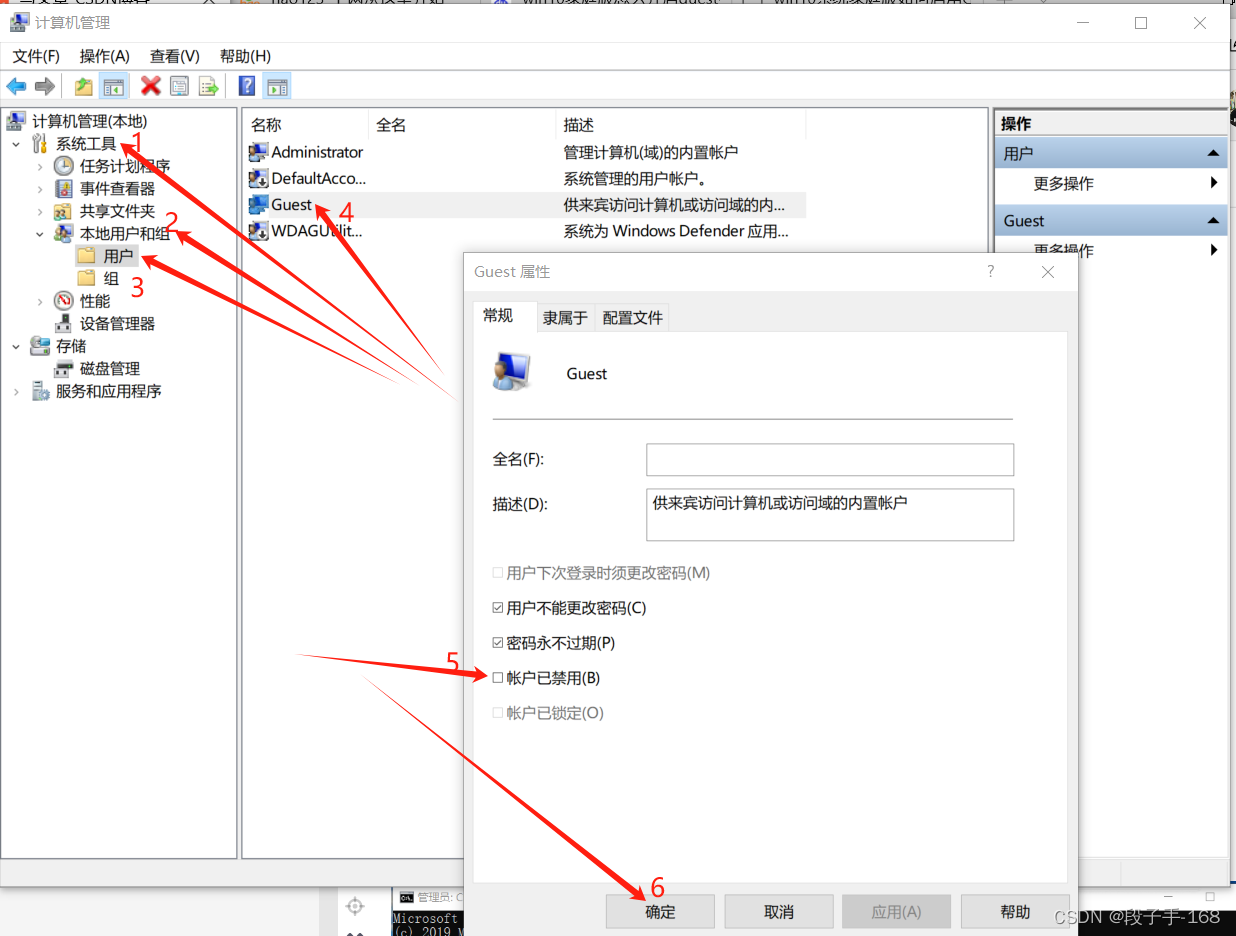
方法三:
1、键盘上按 WIN + R 打开【运行】输入框,输入:cmd
Enter 回车,打开【命令提示符】窗口。
2、输入:net user 先查询一下当前用户,
3、输入:net user guest /active:yes
即可打开 guest 来宾账户。
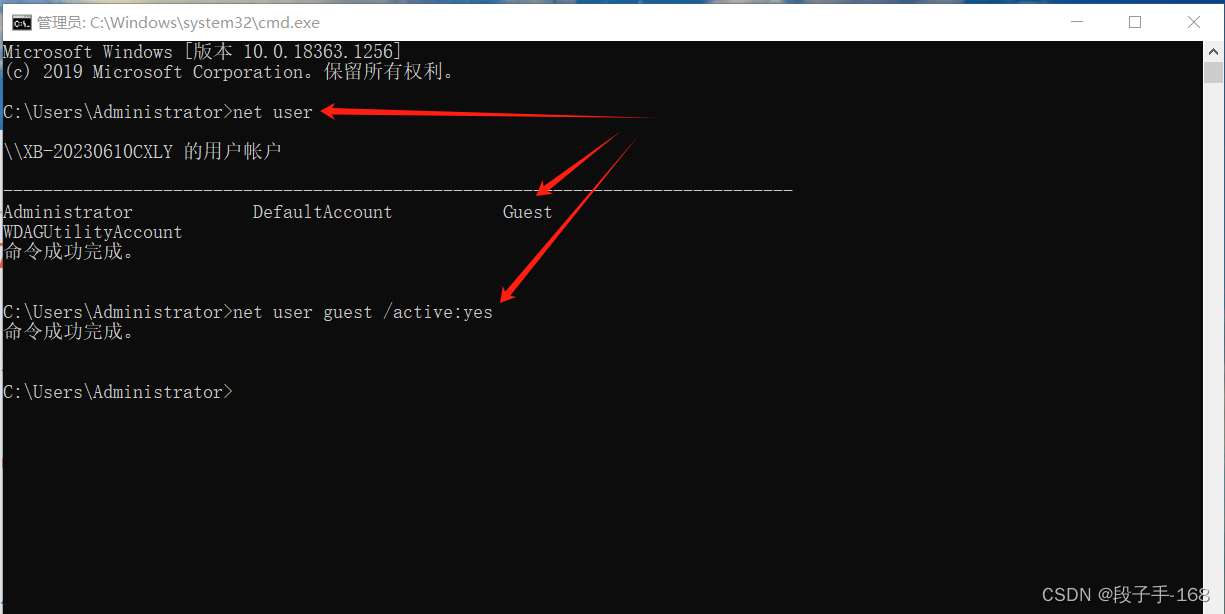
方法四:
1、键盘上按 WIN + R 打开【运行】输入框,输入:lusrmgr.msc
Enter 回车,打开【本地用户和组】窗口。
2、依次点击
—》【用户】-
—》双击打开【Guest】
—》取消勾选【账户已禁用】
—》【确定】。
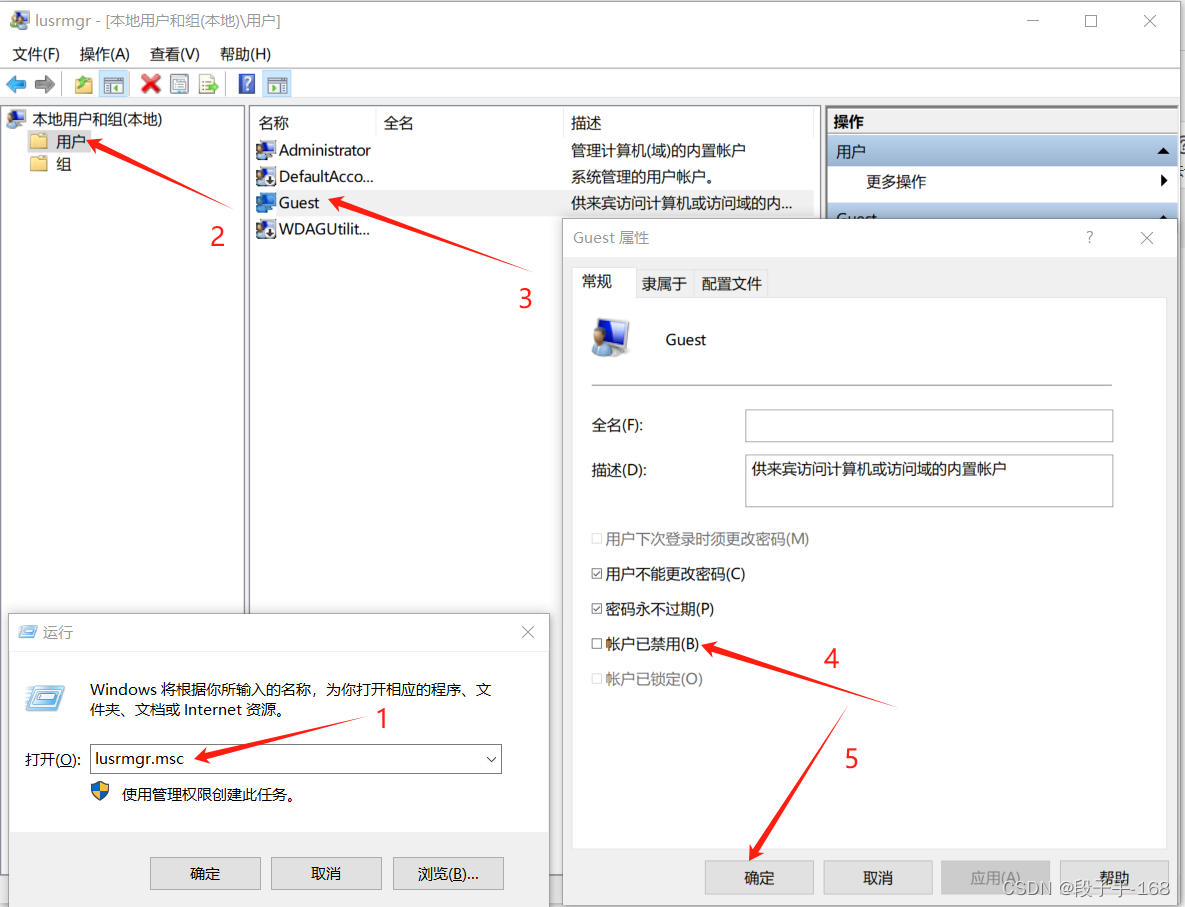
方法五:
1、按键盘上人 WIN + R 打开【运行】,输入:compmgmt.msc
Enter 回车,打开【计算机管理】窗口。
2、依次点击
—》【系统工具】
—》【本地用户和组】
—》【用户】
—》双击打开【Guest]
—》取消勾选【账户已禁用】项。
—》【确定】。
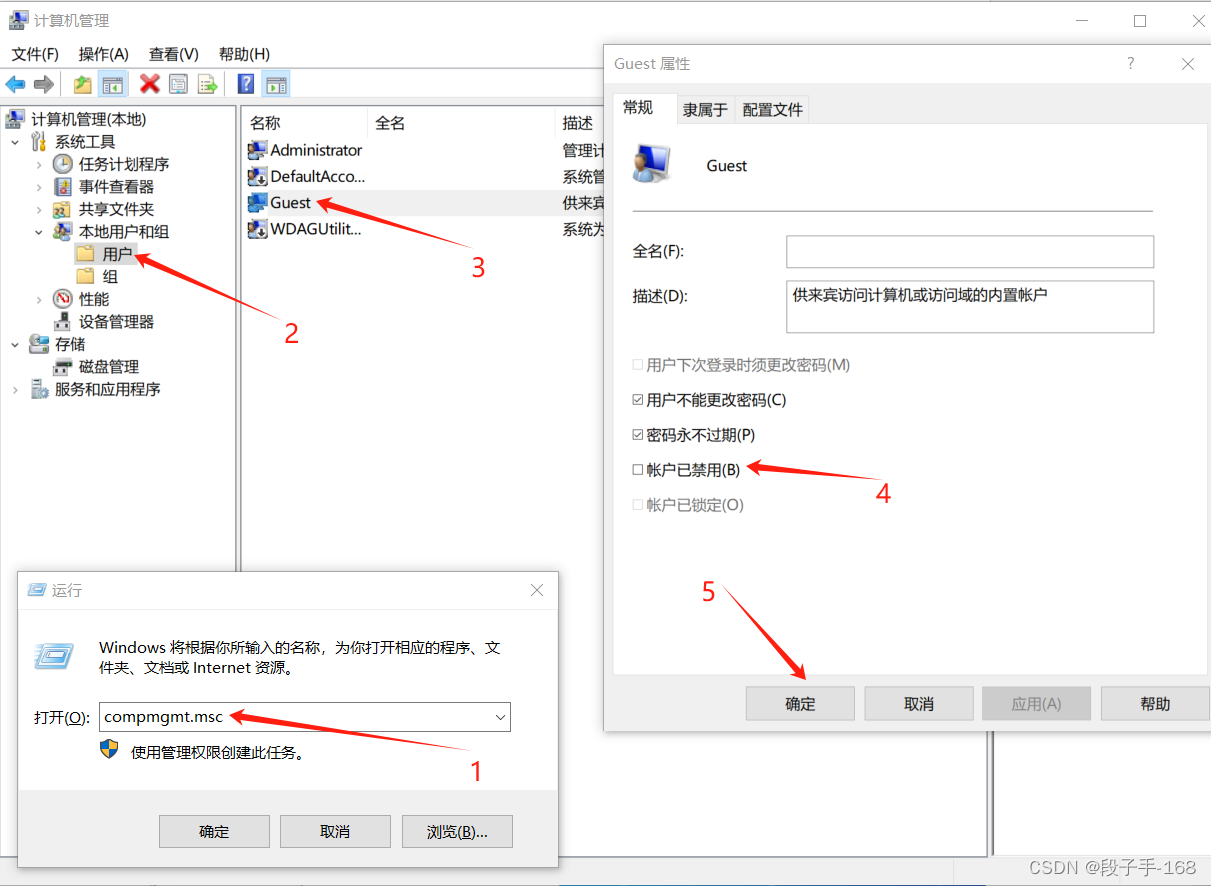
方法六:
1、键盘按 WIN + R 打开【运行】框,输入:cmd 打开【命令提示符】窗口。
2、【命令提示符】窗口 输入:lusrmgr 回车。
3、打开【本地用户和组】窗口。
4、点击【用户】,双击打开 【Guest】账户,
5、取消勾选【账户已禁用】,点击【确定】。
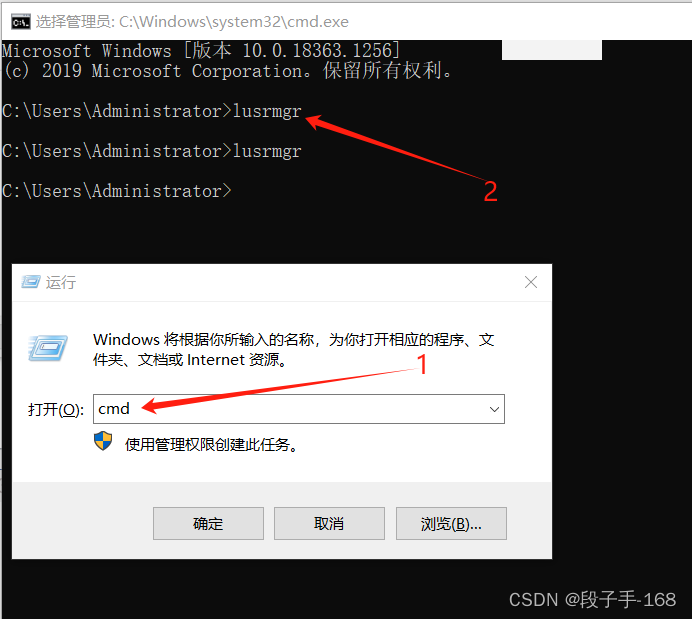
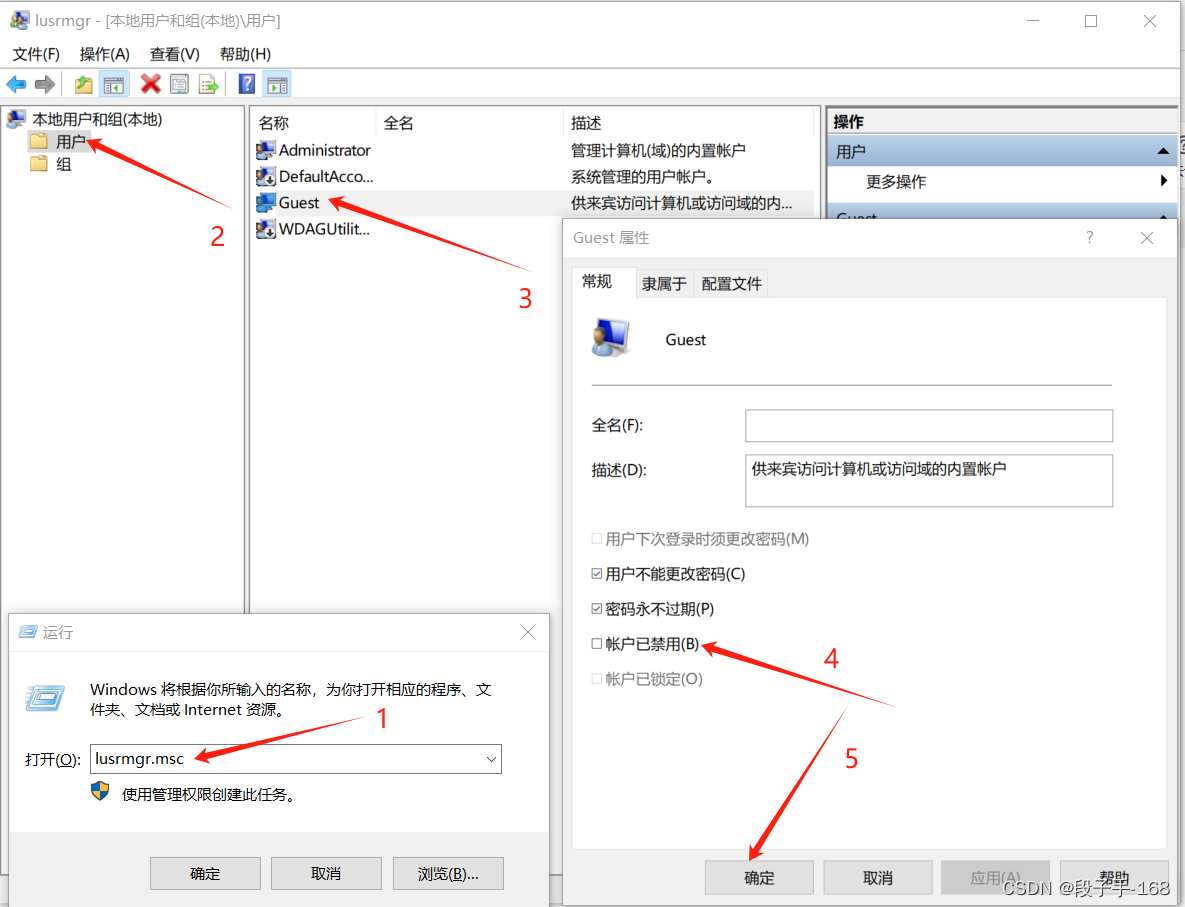













多物体运动-多值运动)





